城际通2010
导航软件使用说明书
北京城际高科信息技术有限公司
荣誉出品
�
重要声明:
1.感谢您购买北京城际高科信息技术有限公司(下简称北京
城际高科)出品的城际通系列导航产品,请在使用该产
品之前认真阅读本说明书,当您开始使用城际通系列产
品时,北京城际高科视为您已经认真阅读了本说明书。
2.请在购买产品时认真完整地填写“城际通用户权益保障
卡”并由经销商加盖其公章,以便我们为您提供更好的
服务,您在维修时需要携带并出示此卡。
3.城际通系列导航产品提供的地图及地图上的各类信息为示
意表示,仅供使用者参考,不作为任何行政划界和量算
的依据。
4.请在使用城际通系列导航产品及服务时严格遵守国家相关
的法律法规,请用户注意当地实际交通标志;城际通系
列导航产品及服务所提供的信息、路径规划及导航结果
仅供使用者参考,有可能与实际情况有所偏差,不具备
任何法律效力,也不代表是北京城际高科推荐,对因此
直接或间接造成使用者或第三方损失的,北京城际高科
将不承担责任。
5.日常使用产品过程中或接受服务之前,请务必将您的重要
信息及时进行备份,以免在使用或接受服务过程中意外
丢失,北京城际高科不负责赔偿用户在产品使用或接受
服务过程中任何因数据丢失而导致的损失。
6.本说明书解释权归北京城际高科所有。
�
关于知识产权:
请严格遵守知识产权保护的相关法律法规。
城际通®是北京城际高科信息技术有限公司的注册商标。
城际通产品的电子地图版权、软件版权均为北京城际高科信
息技术有限公司所有。
本说明书软件由电子工业出版社出版发行。
本说明书版权为北京城际高科信息技术有限公司所有,未经
本公司书面许可,不得以任何形式复制本说明书的全部或部
分。
�
目 录
一、进入导航……………………….......……..……1
二、地图画面……………………….......……..……1
三、移动地图……………………….......…..………2
四、快速查询定位……………………..……..……3
五、路径规划……………………….......…..………8
六、导航界面……………………….............……10
七、个人信息保存………………….....…………15
八、系统设置……………………….......…………16
九、查看版本……………………….......…………20
十、退出系统……………………….......…………21
十一、常见问题………………………...…………21
�
进入导航
01
一.进入导航
启动导航,点击“导航”按钮,进入导航系统:
二.地图画面
①方向指示
②GPS状态
③比例尺
④放大
⑤缩小
⑨当前车速
⑥主菜单
标识
名称
⑧当前位置
说明
⑦状态栏
备注
①
②
方向指示 为行车方向标志,显示当时车
辆行驶方向
GPS状态
显示当前GPS状态
红色时为GPS信号不正常
绿色时为GPS信号正常
③ 比例尺标志 当前的地图显示比例,最小
④
比例尺为50m
放大地图比例
放大
点击可切换地图显示
方式:地图正北、图
随路转和三维显示
点击可进入GPS星图
界面,第一次使用导
航系统时,首先确定
GPS信号是否正常
点击可切换白天夜晚
模式
1
�
03
移动地图
标识
⑤
名称
缩小
说明
缩小地图比例
⑥
⑦
⑧
⑨
主菜单 打开、关闭导航主菜单
状态栏 显示当前车辆位置所在行政
区信息
当前位置 显示车辆当前位置,导航时
当前车速 显示当前车辆速度
显示当前所在的道路名称
备注
任何功能菜单界面下
点击该按钮,均回到
地图界面
点击状态栏,语音提
示当前所在行政区信
息
三.移动地图
点击地图上任意一点,均可移动地图
⑥
① ② ③ ④ ⑤
标识
名称
说明
①
去
点击该按钮,可直接规划一条当前
出发点到地图中心点为目的地的导
航路线
②
查询
进入查询界面,可通过不同查询方
式查找目的地
备注
推荐路线、经济路
线、多走高速三种
规 划 方 式 可 在 系
统-个性化-规划方
式中选择
内有区域查询、附
近 设 施 、 家 、 单
位、收藏夹等按钮
2
�
快速查询定位
04
标识
名称
说明
备注
③
④
⑤
保存
系统
主菜单
⑥ 地图中心点
将地图中心点保存为目的地、兴趣
点、家、单位或者经由点,还能设
为出发点
可进行系统设置、查看版本号和退
出系统
关闭导航主菜单,地图中心点回到
当前车辆位置
点击屏幕,地图中心点移到点击位
置
内有个性化、音量
设置、GPS状态、
关于、系统退出
四.快速查询定位
1)在地图界面,点击“主菜单”,弹出导航主菜单
2)在弹出的菜单中点击“查询”,进入“查询对话
框”
3
�
04
快速查询定位
①
②
③
④
⑤
⑥
⑦
⑧
标识
按钮
功能
①
②
③
④
⑤
区域查询
附近设施
家
单位
已存目的地
在指定的行政区内,通过6种查
询方式进行查询目的地
查询当前车辆位置附近指定距
离的设施,可通过模糊输入关
键字查询,也可通过常见类别
信息进行分类查询
将指定点设为家,点击可直接
规划当前位置到家的导航路线
将指定点设为单位,点击可直
接规划当前位置到单位的导航
路线
用户保存的目的地,最多可保
存50个目的地
4
�
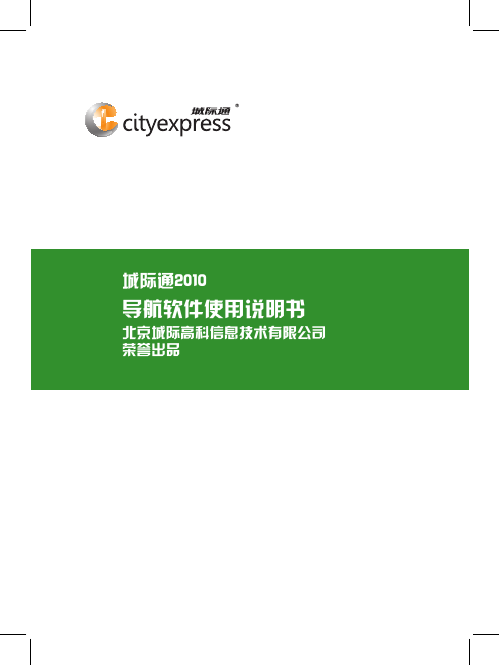
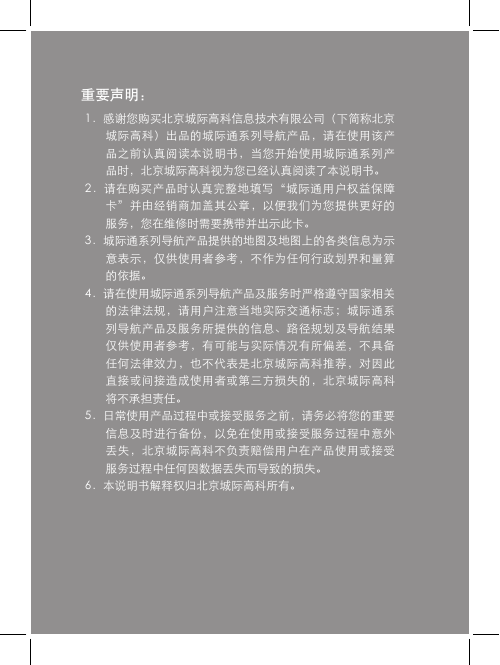
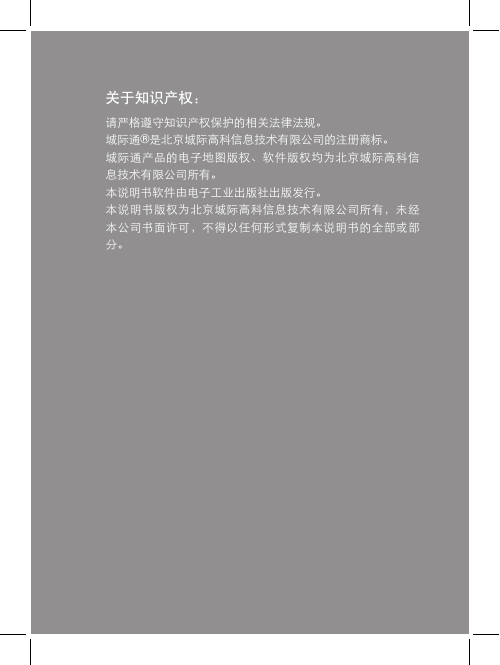
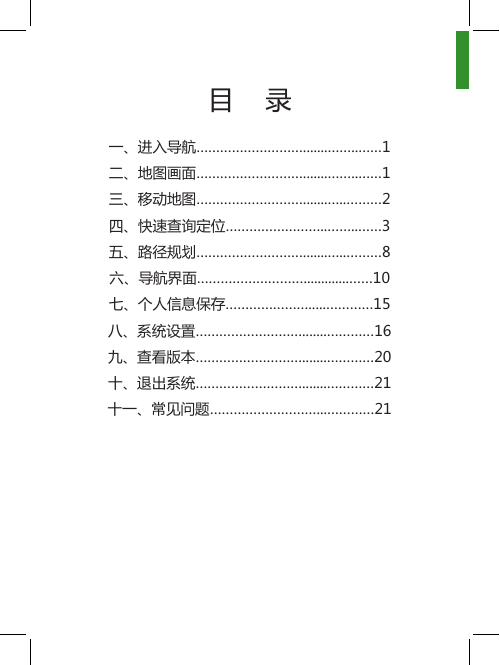

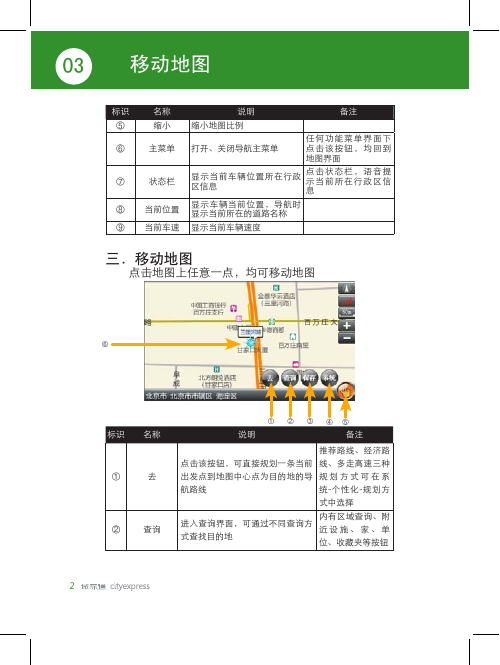
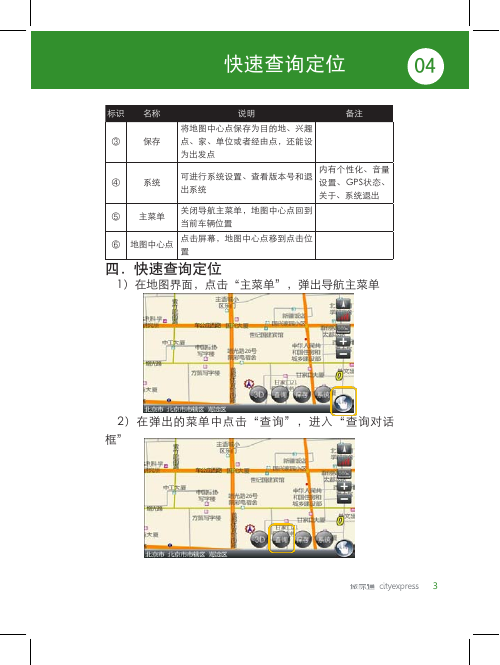
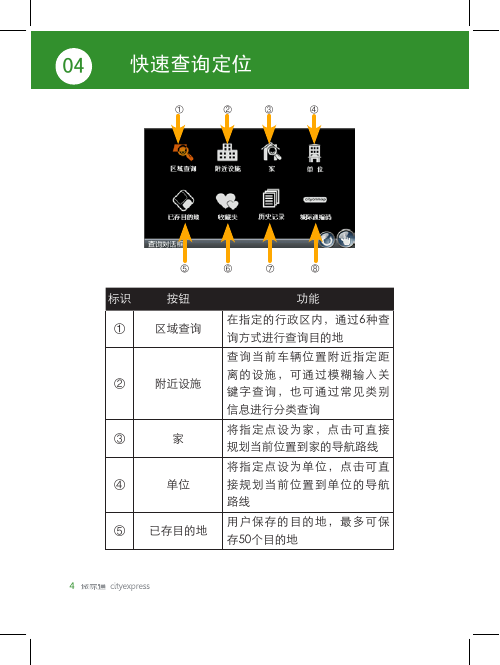
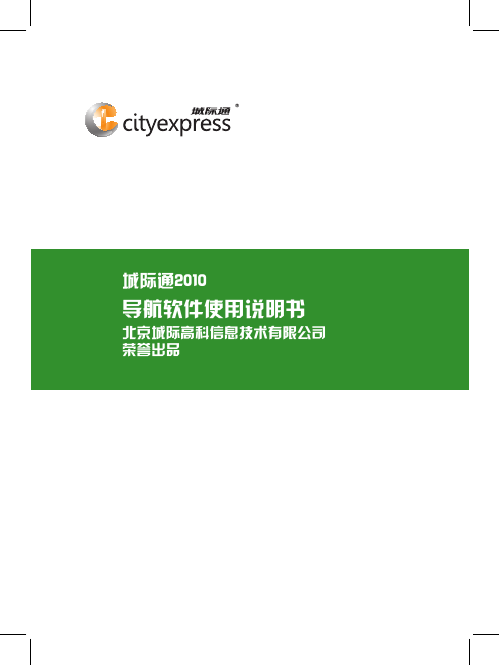
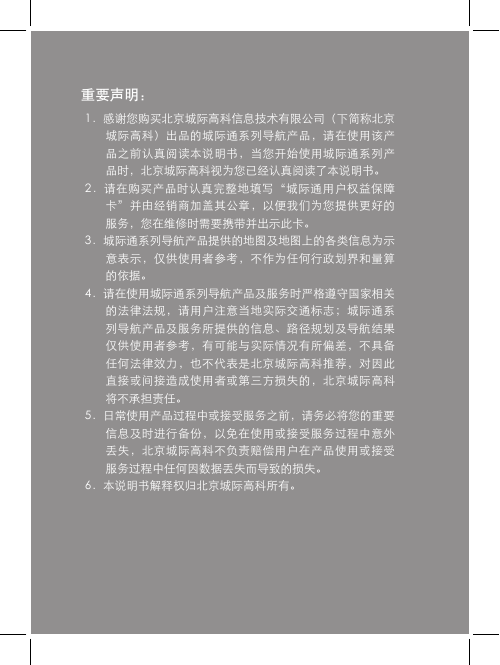
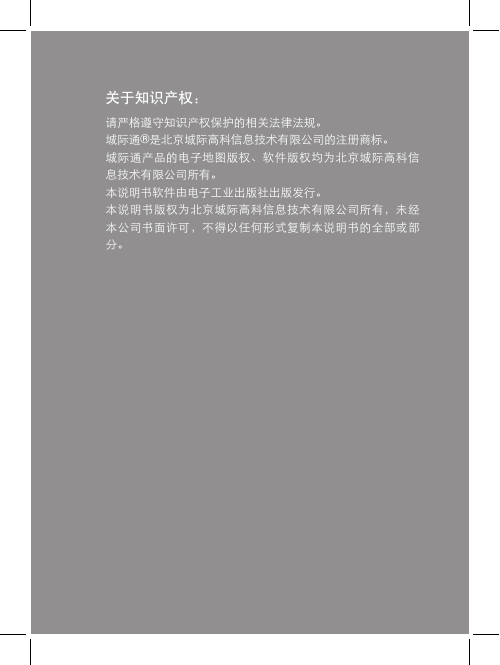
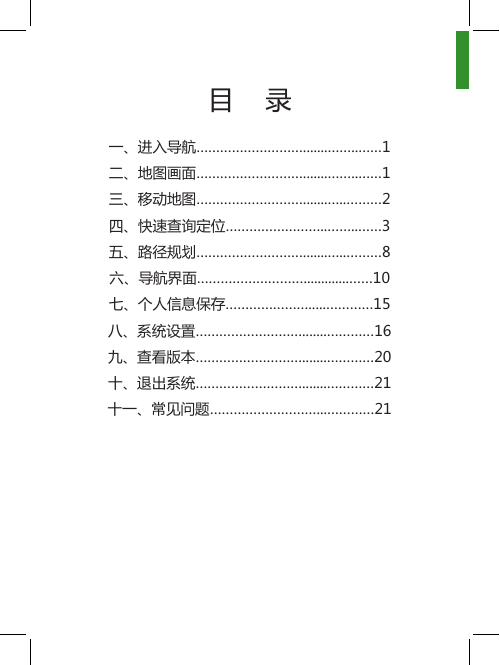

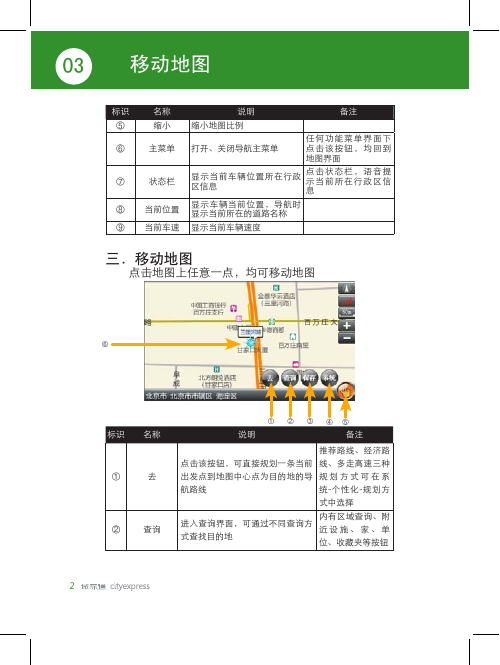
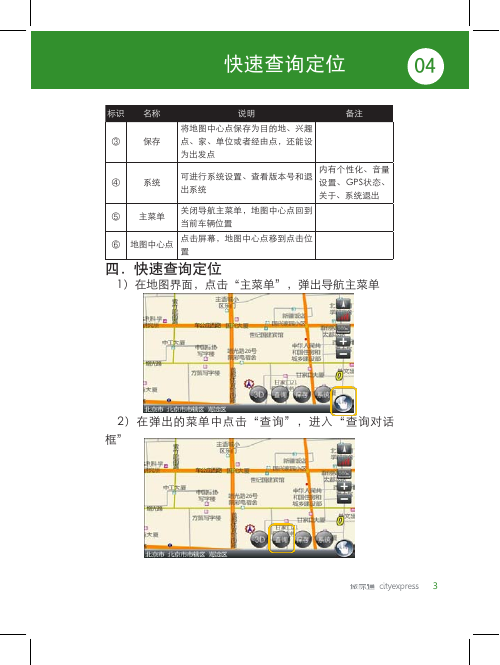
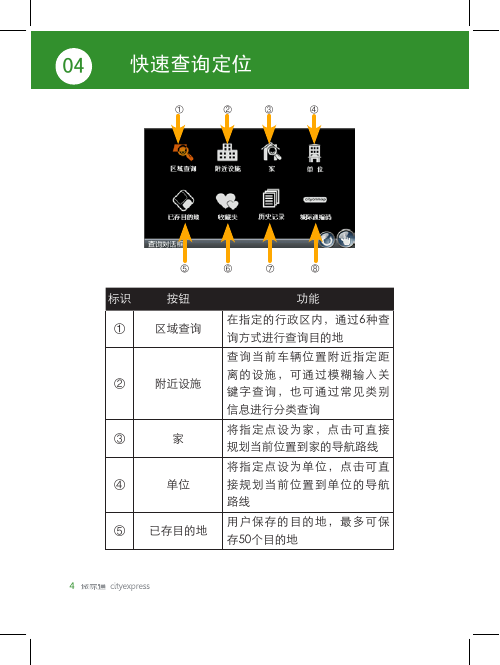
 2023年江西萍乡中考道德与法治真题及答案.doc
2023年江西萍乡中考道德与法治真题及答案.doc 2012年重庆南川中考生物真题及答案.doc
2012年重庆南川中考生物真题及答案.doc 2013年江西师范大学地理学综合及文艺理论基础考研真题.doc
2013年江西师范大学地理学综合及文艺理论基础考研真题.doc 2020年四川甘孜小升初语文真题及答案I卷.doc
2020年四川甘孜小升初语文真题及答案I卷.doc 2020年注册岩土工程师专业基础考试真题及答案.doc
2020年注册岩土工程师专业基础考试真题及答案.doc 2023-2024学年福建省厦门市九年级上学期数学月考试题及答案.doc
2023-2024学年福建省厦门市九年级上学期数学月考试题及答案.doc 2021-2022学年辽宁省沈阳市大东区九年级上学期语文期末试题及答案.doc
2021-2022学年辽宁省沈阳市大东区九年级上学期语文期末试题及答案.doc 2022-2023学年北京东城区初三第一学期物理期末试卷及答案.doc
2022-2023学年北京东城区初三第一学期物理期末试卷及答案.doc 2018上半年江西教师资格初中地理学科知识与教学能力真题及答案.doc
2018上半年江西教师资格初中地理学科知识与教学能力真题及答案.doc 2012年河北国家公务员申论考试真题及答案-省级.doc
2012年河北国家公务员申论考试真题及答案-省级.doc 2020-2021学年江苏省扬州市江都区邵樊片九年级上学期数学第一次质量检测试题及答案.doc
2020-2021学年江苏省扬州市江都区邵樊片九年级上学期数学第一次质量检测试题及答案.doc 2022下半年黑龙江教师资格证中学综合素质真题及答案.doc
2022下半年黑龙江教师资格证中学综合素质真题及答案.doc